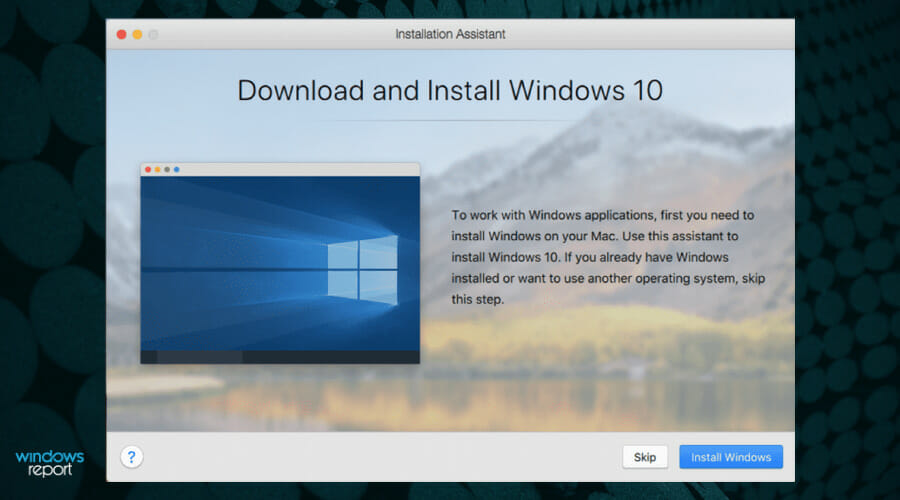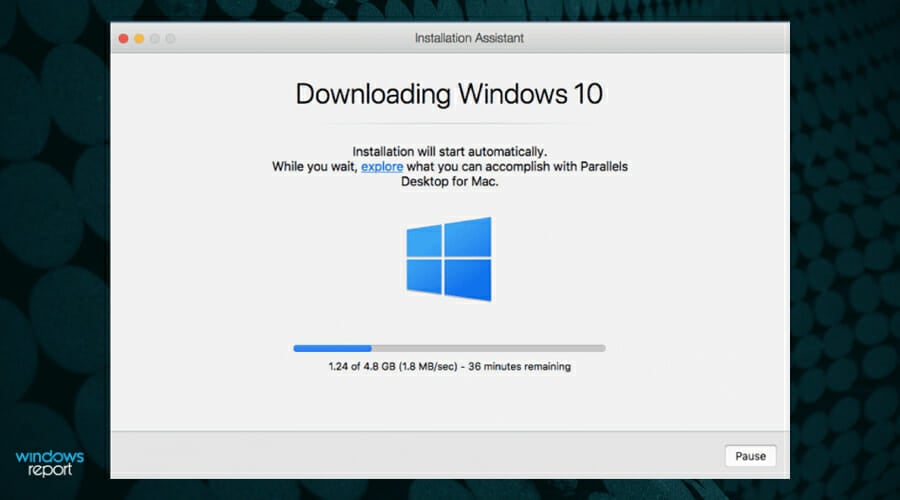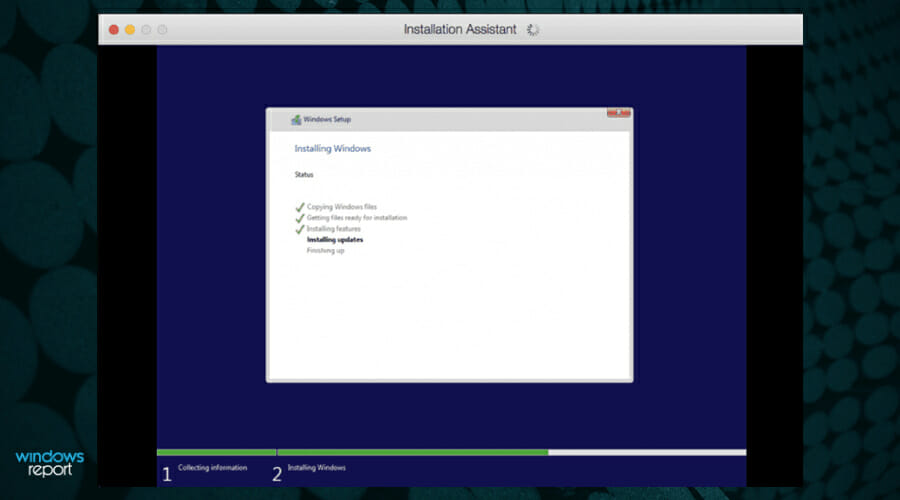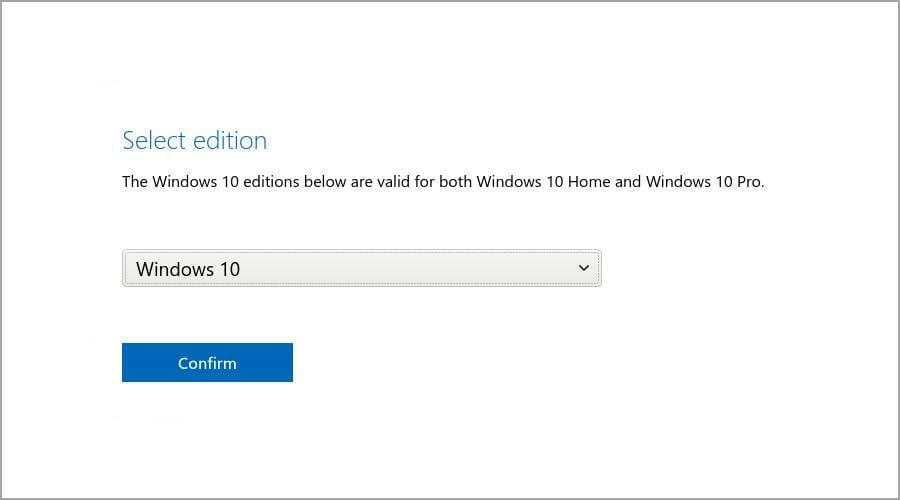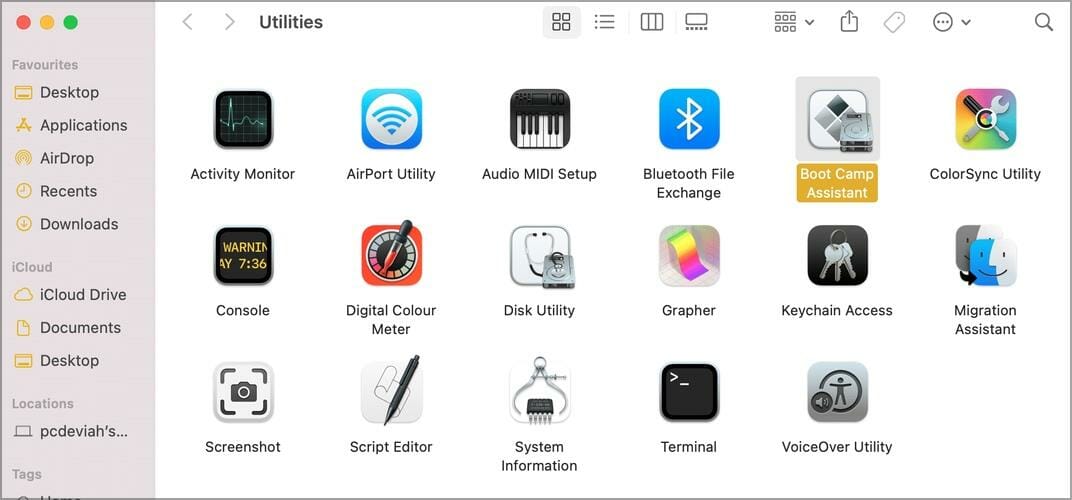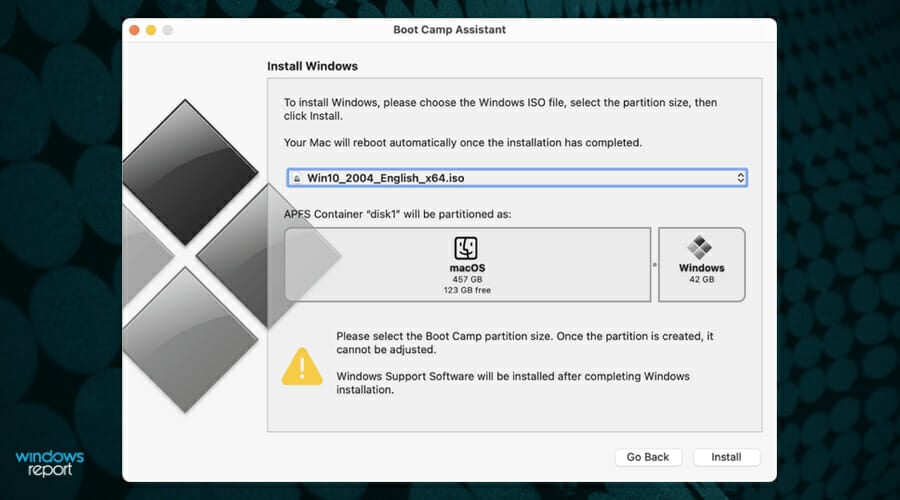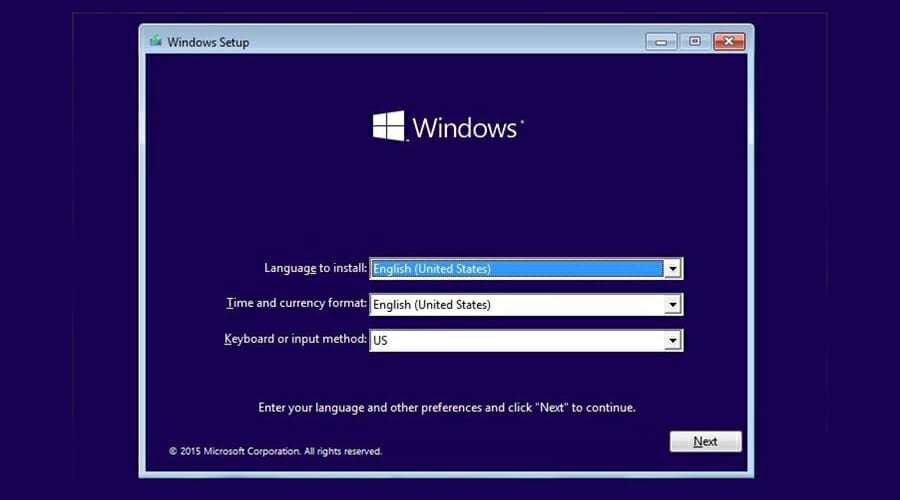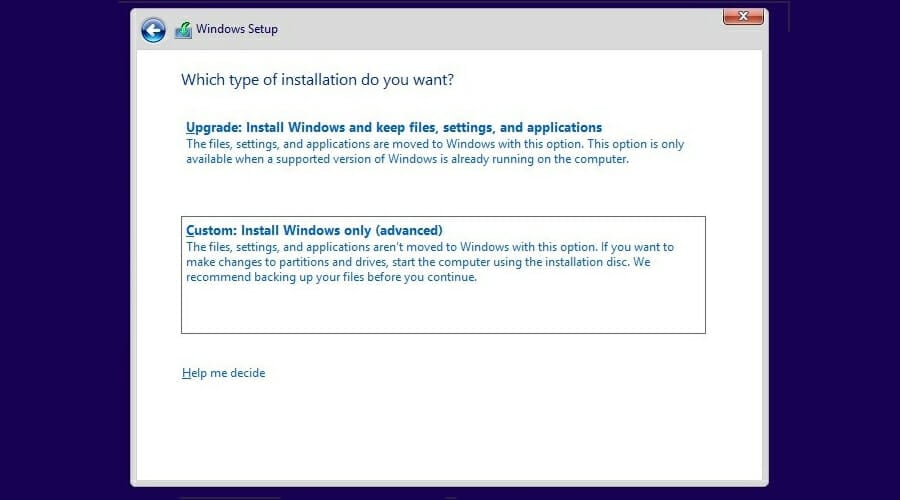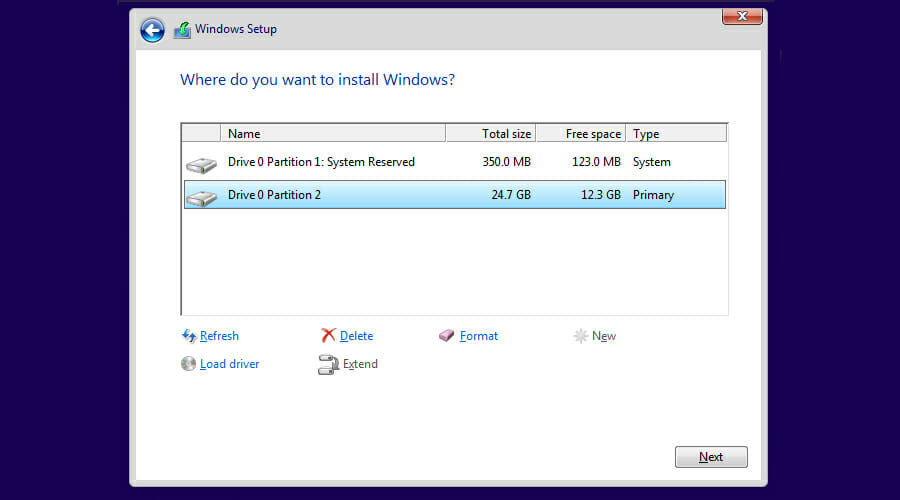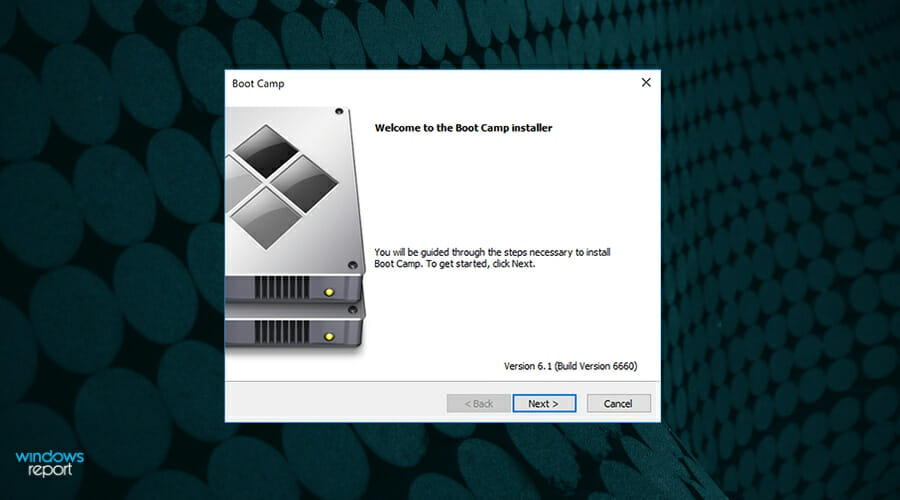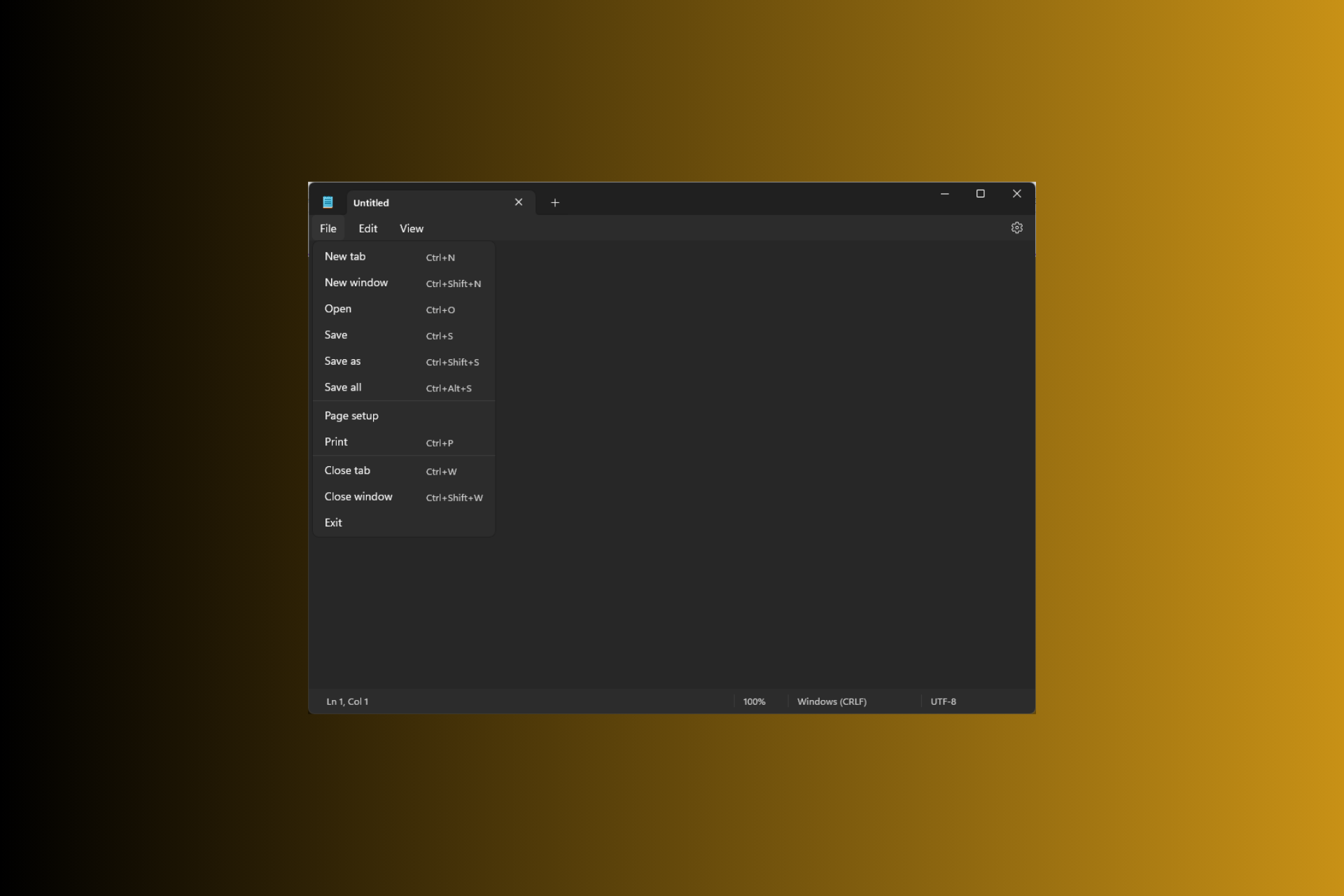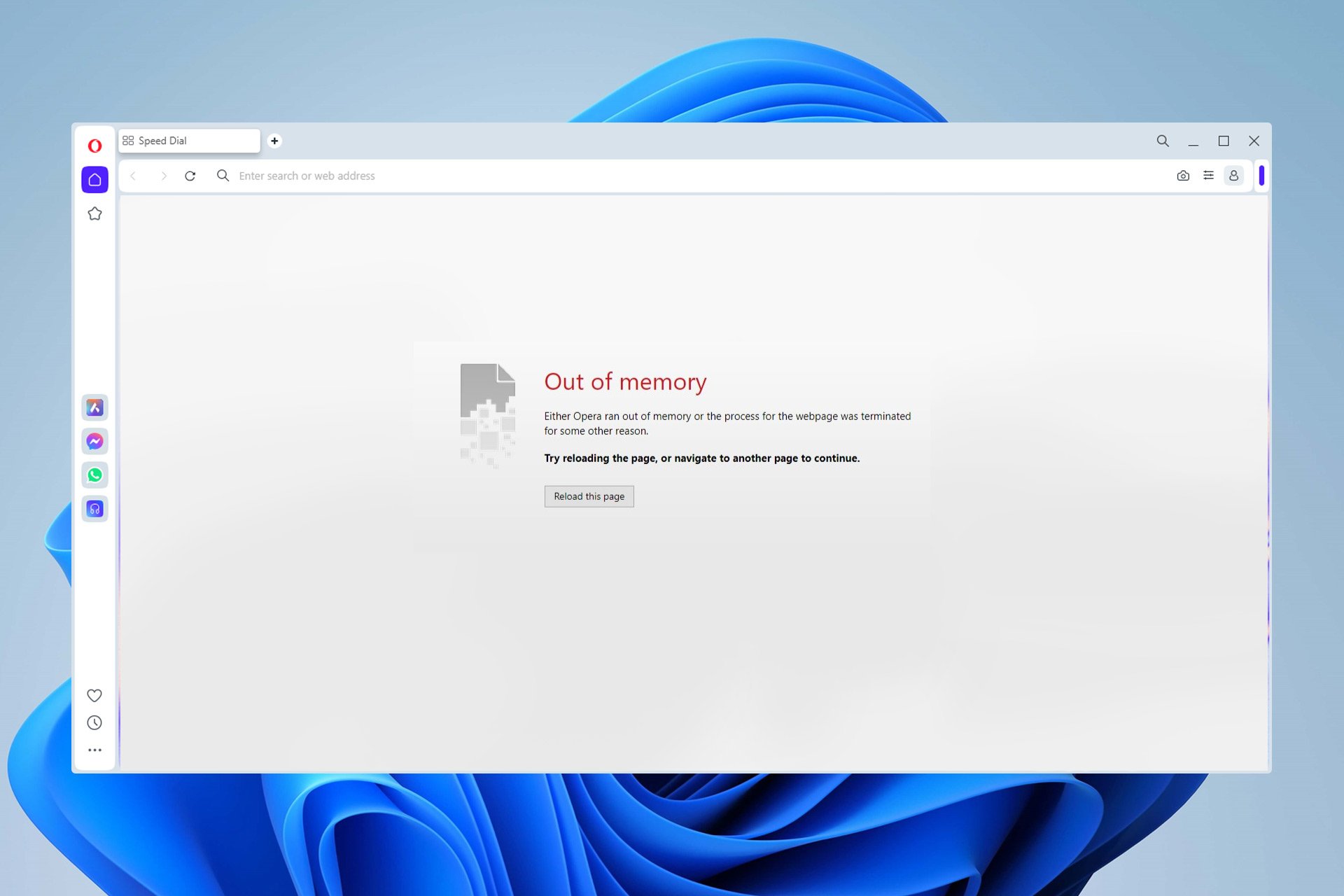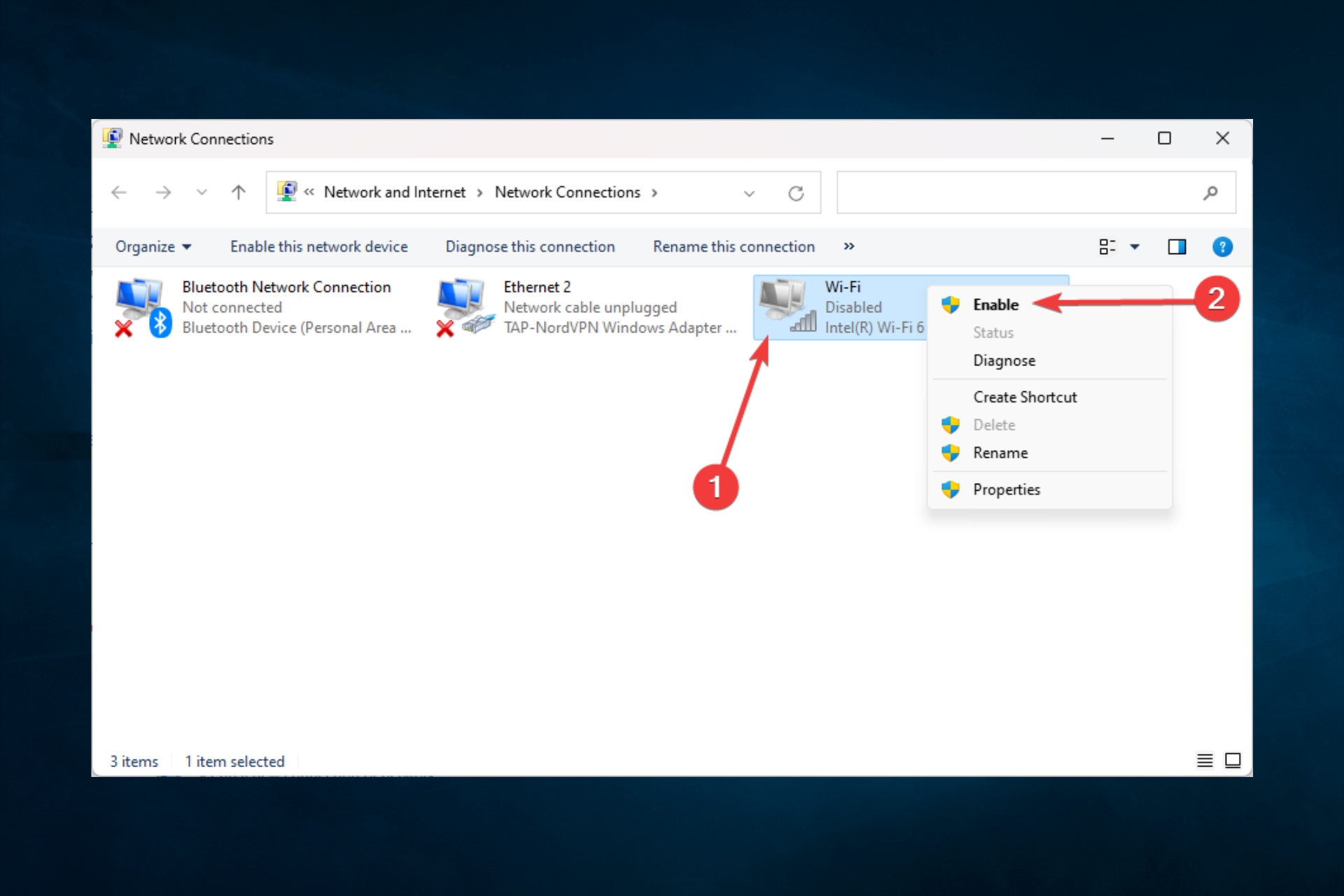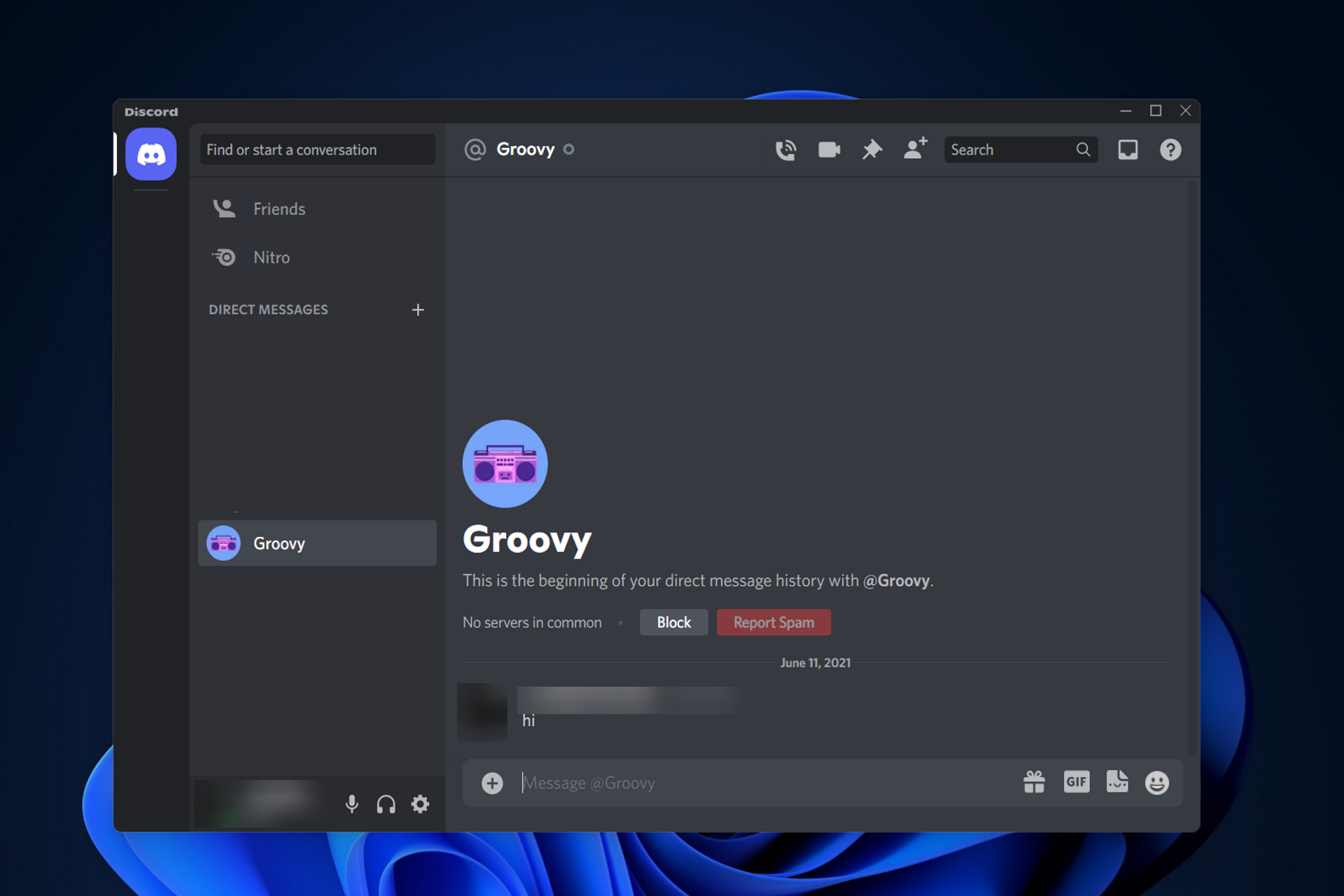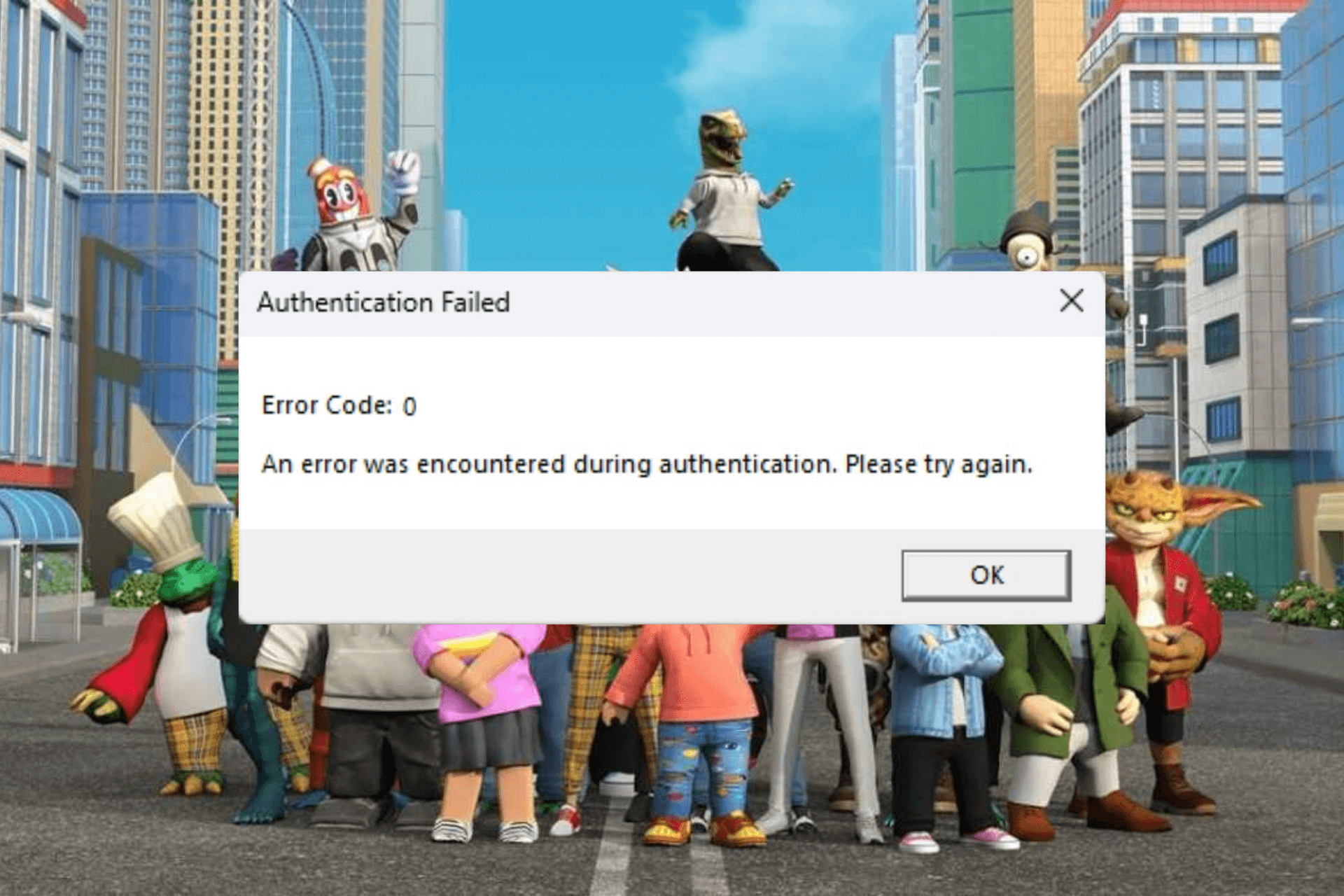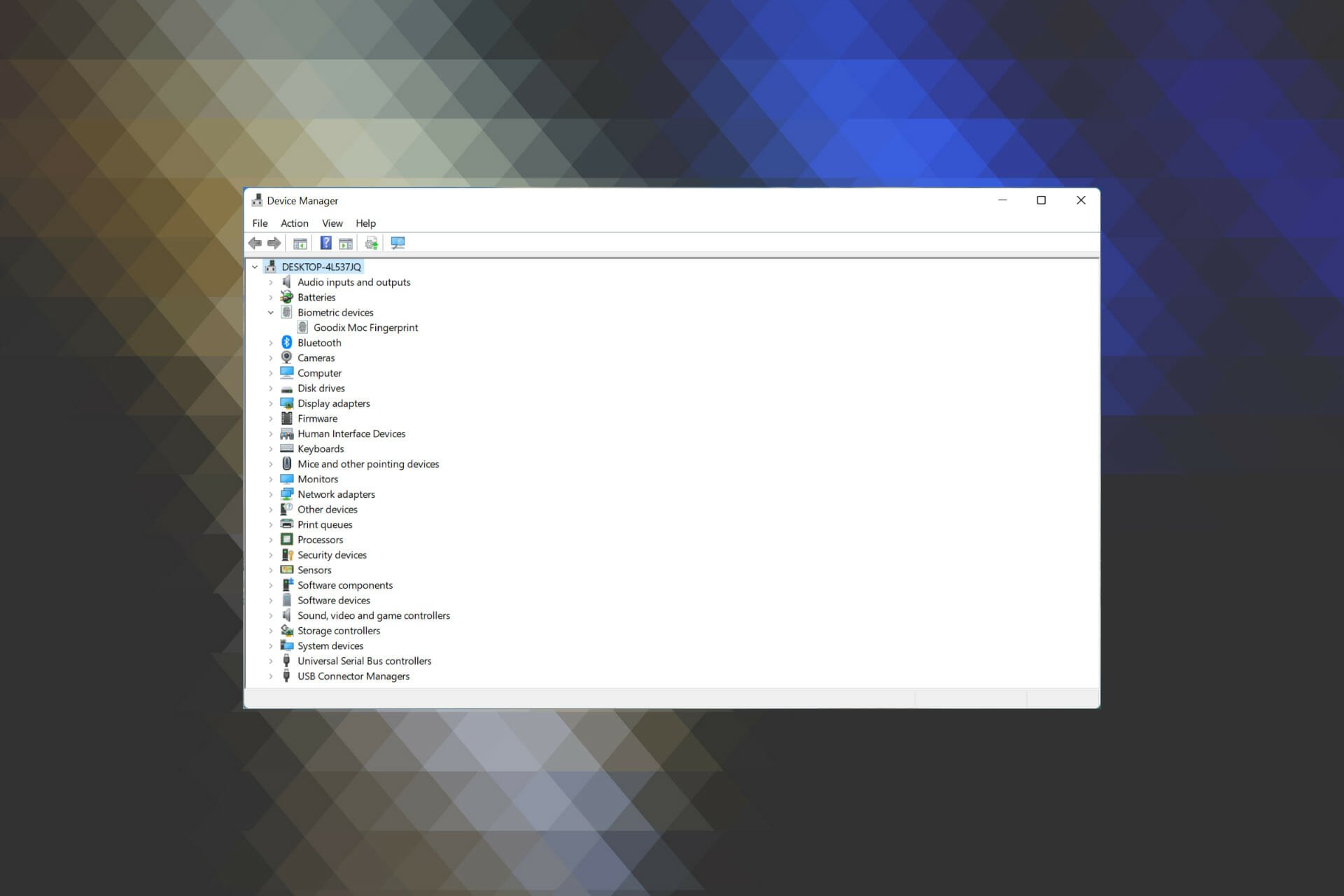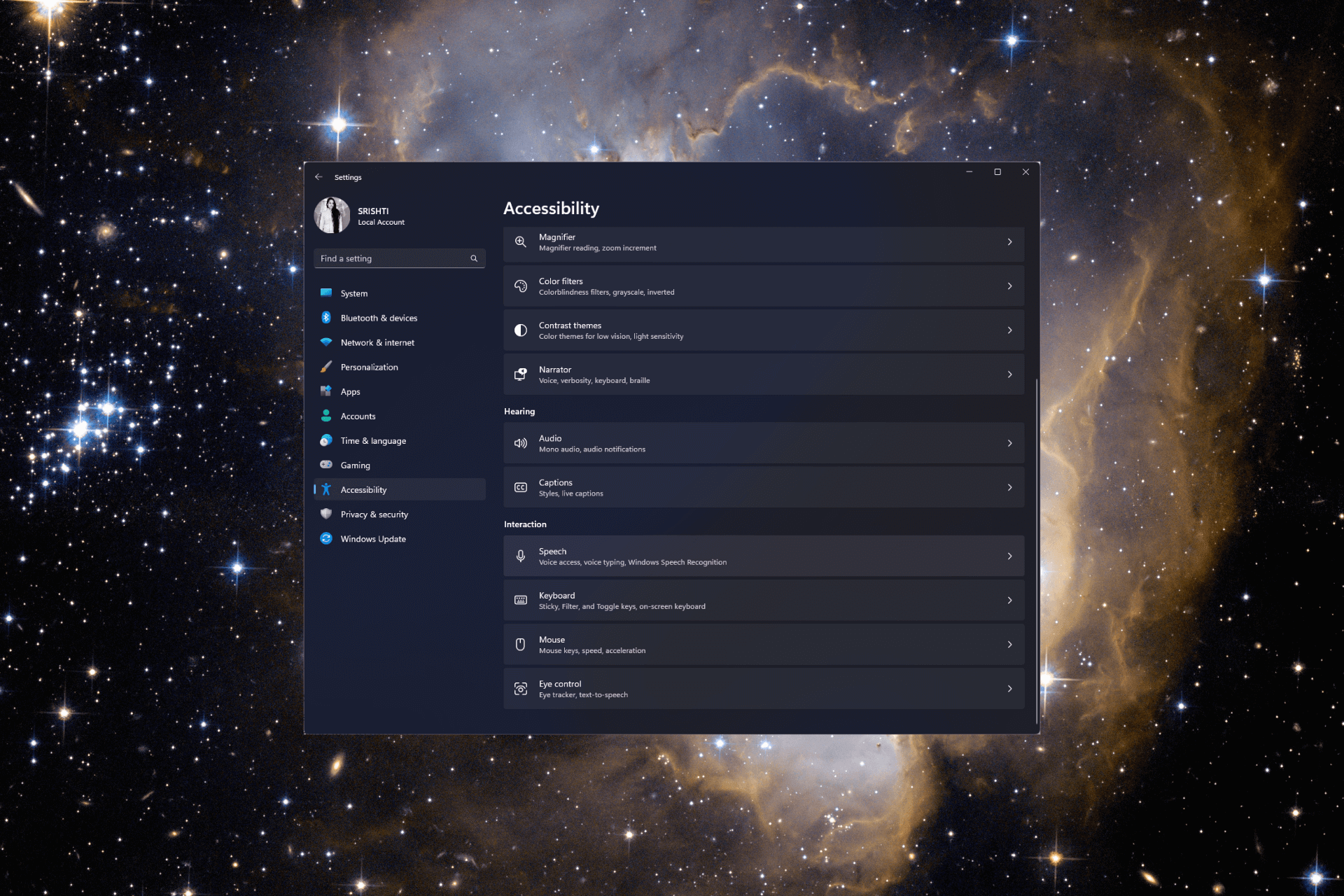Come Eseguire Age of Empires 4 su Mac - [Guida Completa]
4 min. read
Published on
I giochi di Age of Empire sono parte di una popolare serie di giochi di strategia in tempo reale basati sulla storia. Finora, ci sono stati tre principali capitoli e diversi spin-off molto popolari.
Tutti questi titoli sono molto amati dai loro fan, e molti erano estasiati quando Microsoft ha annunciato che sarebbe stato rilasciato un nuovo capitolo.
L’attesa è finalmente finita e l’ultimo capitolo della serie è finalmente arrivato, con gli utenti Windows che scaricano il gioco dalla loro piattaforma di distribuzione preferita.
Se non sei su piattaforma Windows, potresti incontrare alcuni problemi nell’eseguire il gioco, quindi in questa guida ti mostreremo come ottenere Age of Empires 4 per Mac.
Age of Empires 4 è disponibile per Mac?
No, ufficialmente Age of Empires 4 è disponibile solo per Windows 10 e Windows 11. Questo non sorprende, poiché Mac non è una piattaforma orientata al gioco.
Ciò non significa che non puoi eseguire i tuoi giochi preferiti su macOS.
Quali sono i requisiti minimi di Age of Empires 4?
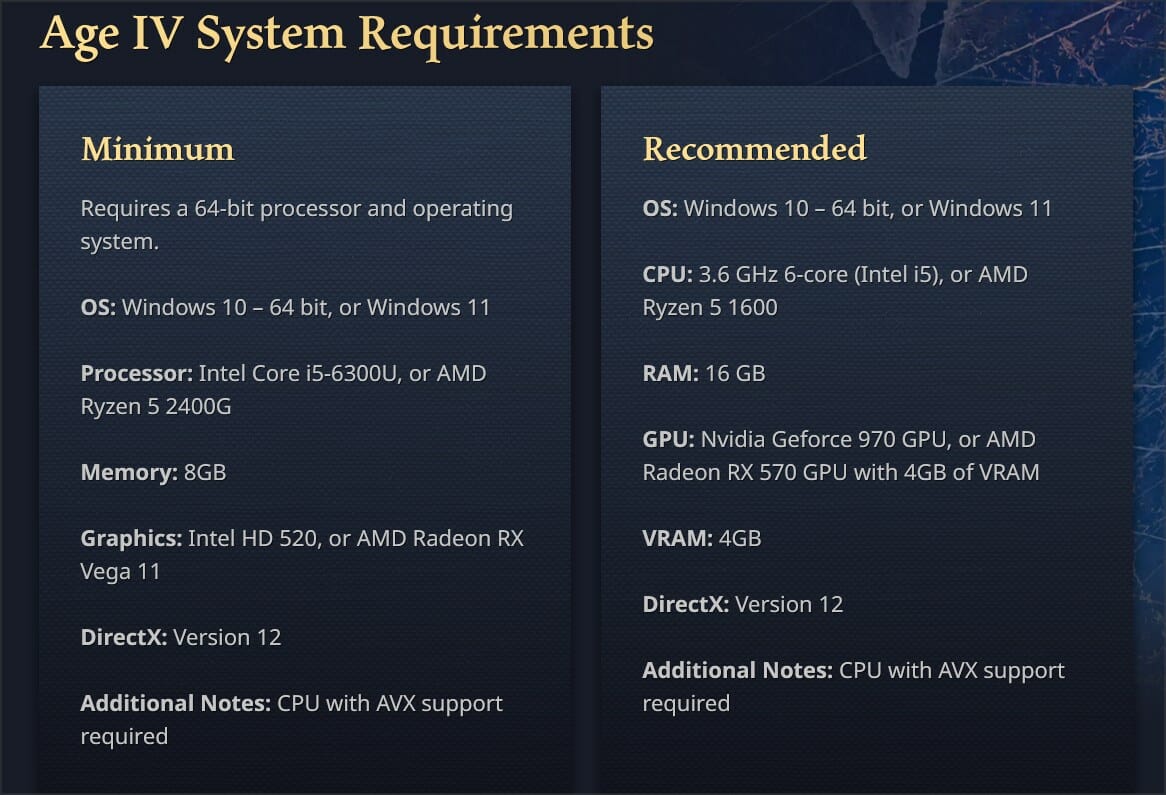
- Sistema operativo: Windows 10 a 64 bit o Windows 11
- CPU: Intel Core i5-6300U o AMD Ryzen 5 2400G
- RAM: 8GB
- GPU: Intel HD 520 o AMD Radeon RX Vega 11
- Altri requisiti: CPU con supporto AVX
Come posso giocare ad Age of Empires 4 su Mac?
1. Usa un software di macchina virtuale
- Avvia il tuo software di macchina virtuale.
- Ti verrà chiesto di scaricare e installare Windows. Clicca su Installa Windows per procedere.
- Attendi mentre viene scaricato l’ISO di Windows. Questo potrebbe richiedere del tempo a seconda della velocità di download.
- Ora segui le istruzioni visualizzate sullo schermo per completare il processo di installazione.
- Dopo aver fatto ciò, avvia la macchina virtuale e ottieni il gioco dalla piattaforma di distribuzione digitale desiderata.
Questo è uno dei modi più semplici per eseguire software Windows sul tuo Mac, ma tieni presente che l‘emulazione di un PC richiede risorse e potresti riscontrare problemi minori durante il gioco.
Puoi utilizzare praticamente qualsiasi software di virtualizzazione, ma noi abbiamo utilizzato Parallels Desktop perché è il più semplice da usare e offre le migliori prestazioni.
2. Utilizza BootCamp
- Scarica Windows 10 ISO.
- Dopo che il file ISO è stato scaricato, vai su Utilità.
- Inizia Boot Camp Assistant.
- Quando compare la schermata di introduzione, clicca su Continua.
- Ora clicca su Scegli e individua il file ISO che hai scaricato.
- Imposta la dimensione del disco virtuale su 100-150GB.
- Ora clicca sul pulsante Installa.
- L’installazione di Windows partirà ora.
- Seleziona la lingua che desideri utilizzare e clicca su Avanti.
- Now choose Custom: Install Windows only (advanced) option.
- Scegli la partizione BOOTCAMP.
- Aspetta che l’installazione sia completata.
- Dopo aver finito, il tuo Mac si avvierà su Windows.
- Apparirà la finestra dell’installatore di Boot Camp. Clicca su Avanti e poi su Installa.
- Una volta completato il processo, clicca su Fine.
- Ora devi solo scaricare e installare il gioco dalla piattaforma di distribuzione che preferisci.
Questo metodo non utilizza tante risorse come il precedente, ma richiede di riavviare il Mac e avviare Windows ogni volta che vuoi giocare al gioco.
Per ulteriori informazioni su Boot Camp, ti consigliamo di leggere la nostra guida su come installare Windows su Mac.
Perché i Mac non sono considerati ideali per il gaming?
macOS è basato su UNIX, analogamente a Linux, e questo significa che i Mac non possono aprire file .exe. Un altro problema è la quota di mercato, e i computer Windows ne dominano da anni.
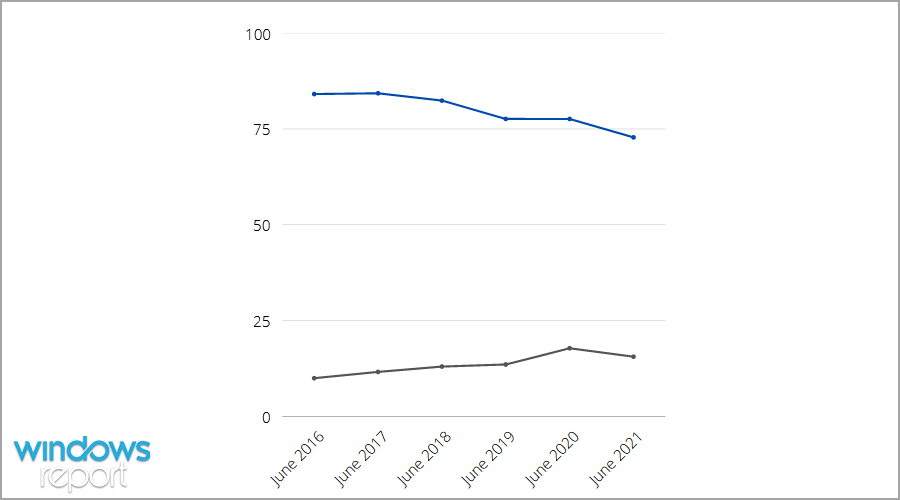
I PC occupano il 73% del mercato, mentre i Mac rappresentano solo il 15,5%, quindi questa è la ragione principale per cui molti sviluppatori non rendono disponibili i loro giochi per Mac.
In poche parole, ottimizzare i giochi per Mac richiederebbe più tempo, sforzo e denaro e, con una quota di mercato limitata, non vale la pena per la maggior parte degli sviluppatori.
Qual è la soluzione migliore per il gaming, macchina virtuale o dual-boot?
Se desideri giocare ai giochi Windows su Mac, il dual-booting sarebbe una scelta migliore poiché esegue direttamente il software sull’hardware, garantendo quindi migliori prestazioni.
Le macchine virtuali eseguiranno il nuovo sistema operativo in un ambiente virtuale e poiché stai eseguendo contemporaneamente due sistemi operativi, potresti incontrare problemi di prestazioni.
Ciò è particolarmente vero con i titoli più recenti che richiedono più risorse, quindi eseguirli in un ambiente virtuale può causare rallentamenti e un framerate più basso.
Age of Empires 4 non è ufficialmente disponibile su Mac e attualmente l’unico modo per eseguire il gioco è utilizzare una macchina virtuale o fare dual-booting tra macOS e Linux.
Queste non sono soluzioni ideali, ma Mac non è stata la migliore piattaforma per il gioco, quindi utilizzare soluzioni alternative come questa è l’unica opzione per il momento.
Hai trovato un modo diverso per eseguire Age of Empires 4 su macOS? Se sì, sentiti libero di condividerlo con noi nella sezione commenti qui sotto.